- Подготовка к установке пароля
- Выбор надежного пароля
- Создание учетной записи администратора
- Обновление операционной системы
- Установка пароля на ноутбук
- Открытие настроек безопасности
- Вопрос-ответ:
- Как поставить пароль на ноутбук?
- Как изменить пароль на ноутбуке?
- Что делать, если я забыл пароль от ноутбука?
- Можно ли поставить пароль только на определенные файлы или папки на ноутбуке?
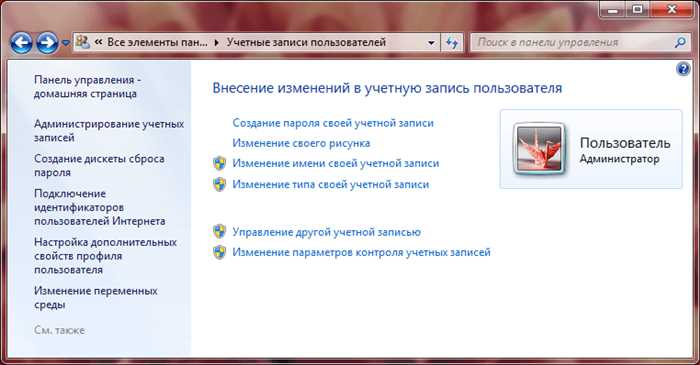
Защита личной информации на ноутбуке является одной из важнейших задач для каждого пользователя. Поставить пароль на ноутбук — это простой и эффективный способ обеспечить безопасность своих данных. В этой статье мы расскажем вам, как настроить пароль на ноутбуке, чтобы никто, кроме вас, не имел доступа к вашим файлам и программам.
Первым шагом для установки пароля на ноутбук является вход в систему. После входа вам необходимо открыть «Панель управления» и выбрать раздел «Учетные записи пользователей». Здесь вы найдете опцию «Создать пароль для учетной записи». Нажмите на нее, чтобы начать процесс установки пароля.
При создании пароля важно выбрать надежную комбинацию символов. Используйте как минимум 8 символов, включая заглавные и строчные буквы, цифры и специальные символы. Не используйте личную информацию, такую как даты рождения или имена родственников, чтобы избежать угадывания пароля.
После ввода пароля вам будет предложено подтвердить его. Убедитесь, что вы вводите пароль правильно, чтобы избежать проблем с доступом к ноутбуку в будущем. После подтверждения пароля нажмите кнопку «Сохранить» и закройте окно «Панель управления». Теперь ваш ноутбук защищен паролем, и вы можете быть уверены в безопасности своих данных.
Подготовка к установке пароля
Прежде чем поставить пароль на ноутбук, необходимо выполнить несколько подготовительных шагов:
- Создайте учетную запись администратора, если ее еще нет. Для этого зайдите в настройки системы и выберите раздел «Учетные записи».
- Убедитесь, что у вас есть все необходимые права доступа для установки пароля. Если вы не являетесь администратором, обратитесь к администратору системы.
- Сделайте резервную копию всех важных данных на ноутбуке. Установка пароля может привести к потере данных, поэтому рекомендуется заранее сохранить все нужные файлы.
- Подготовьте надежный пароль, который будет сложно угадать. Используйте комбинацию букв, цифр и специальных символов.
После выполнения этих шагов вы будете готовы к установке пароля на свой ноутбук.
Выбор надежного пароля

- Используйте комбинацию букв верхнего и нижнего регистра, цифр и специальных символов.
- Избегайте использования личной информации, такой как дата рождения или имя.
- Создайте пароль длиной не менее 8 символов.
- Не используйте очевидные последовательности, такие как «123456» или «qwerty».
- Избегайте повторяющихся символов или последовательностей, таких как «aaa» или «abcabc».
- Регулярно меняйте пароль, чтобы предотвратить его взлом.
Выбор надежного пароля — это важный шаг для обеспечения безопасности вашего ноутбука и защиты ваших данных от несанкционированного доступа.
Создание учетной записи администратора
Для постановки пароля на ноутбук необходимо создать учетную запись администратора. Это позволит вам иметь полный доступ к настройкам и функциям ноутбука.
Чтобы создать учетную запись администратора, выполните следующие шаги:
- Откройте меню «Пуск» и выберите «Панель управления».
- В панели управления найдите раздел «Учетные записи пользователей» и выберите «Создание учетной записи».
- В появившемся окне введите имя пользователя и пароль для новой учетной записи администратора.
- Подтвердите пароль и нажмите кнопку «Создать учетную запись».
После выполнения этих шагов у вас будет создана учетная запись администратора с паролем. Теперь вы сможете использовать эту учетную запись для постановки пароля на ноутбук и управления его настройками.
Обновление операционной системы

Для обновления операционной системы на ноутбуке, следуйте инструкциям ниже:
1. Подключите ноутбук к интернету.
Для успешного обновления операционной системы необходимо иметь доступ к интернету. Подключите ноутбук к Wi-Fi или используйте сетевой кабель для подключения к сети.
2. Откройте настройки операционной системы.
Нажмите на кнопку «Пуск» в левом нижнем углу экрана и выберите «Настройки».
3. Найдите раздел «Обновление и безопасность».
В окне настроек выберите раздел «Обновление и безопасность».
4. Проверьте наличие обновлений.
В разделе «Обновление и безопасность» выберите «Проверить наличие обновлений». Операционная система автоматически проверит наличие доступных обновлений.
5. Установите обновления.
Если обновления найдены, нажмите на кнопку «Установить». Операционная система начнет загрузку и установку обновлений. Во время этого процесса ноутбук может перезагрузиться несколько раз.
6. Введите пароль администратора.
Во время установки обновлений может потребоваться ввести пароль администратора. Введите пароль и нажмите «ОК».
После завершения установки обновлений ноутбук будет обновлен до последней версии операционной системы. Рекомендуется регулярно проверять наличие обновлений и устанавливать их для обеспечения безопасности и оптимальной работы ноутбука.
Установка пароля на ноутбук

Для начала, необходимо зайти в настройки безопасности вашего ноутбука. Обычно это делается путем нажатия на клавишу Del или F2 при включении компьютера. В разделе безопасности вы найдете опцию «Установка пароля».
После выбора этой опции, вам будет предложено ввести новый пароль. Обратите внимание, что пароль должен быть надежным, состоять из разных символов и быть достаточно длинным. Используйте комбинацию букв, цифр и специальных символов.
После ввода нового пароля, система попросит вас подтвердить его. Введите пароль еще раз, чтобы убедиться, что вы не допустили опечатку.
После подтверждения пароля, сохраните настройки и перезагрузите ноутбук. Теперь, при каждом включении компьютера, вам будет предложено ввести пароль.
Не забывайте, что пароль нужно хранить в секрете и не сообщать его посторонним. Если вы забудете пароль, восстановить доступ к ноутбуку будет сложно.
Установка пароля на ноутбук — это простой и эффективный способ защитить вашу информацию от несанкционированного доступа. Следуйте инструкции и обеспечьте безопасность своих данных.
Открытие настроек безопасности

Чтобы поставить пароль на ноутбук, вам необходимо открыть настройки безопасности. Для этого выполните следующие шаги:
- Нажмите на кнопку «Пуск» в левом нижнем углу экрана.
- Выберите пункт «Настройки».
- В открывшемся меню выберите «Обновление и безопасность».
- В левой части окна выберите «Безопасность».
- В разделе «Безопасность Windows» выберите «Дополнительные параметры безопасности».
- В открывшемся окне выберите «Параметры входа в систему».
- В разделе «Пароль» нажмите на кнопку «Добавить».
- Введите желаемый пароль и подтвердите его.
- Нажмите на кнопку «Готово», чтобы сохранить изменения.
Теперь пароль на вашем ноутбуке успешно установлен, и вы можете быть уверены в безопасности своих данных.
Вопрос-ответ:
Как поставить пароль на ноутбук?
Чтобы поставить пароль на ноутбук, вам нужно открыть раздел «Параметры» в меню «Пуск» и выбрать «Учетные записи». Затем выберите свою учетную запись и нажмите «Создать пароль». Введите желаемый пароль дважды и нажмите «Сохранить». Теперь при каждом входе в систему вам будет необходимо ввести этот пароль.
Как изменить пароль на ноутбуке?
Чтобы изменить пароль на ноутбуке, вам нужно открыть раздел «Параметры» в меню «Пуск» и выбрать «Учетные записи». Затем выберите свою учетную запись и нажмите «Изменить пароль». Введите текущий пароль, а затем новый пароль дважды и нажмите «Сохранить». Теперь ваш пароль будет изменен.
Что делать, если я забыл пароль от ноутбука?
Если вы забыли пароль от ноутбука, есть несколько способов его восстановления. Один из них — использование диска для сброса пароля. Для этого вам понадобится загрузочный диск или флеш-накопитель с программой для сброса пароля. Вставьте диск или флеш-накопитель в ноутбук, перезагрузите его и выберите загрузку с этого устройства. Затем следуйте инструкциям программы для сброса пароля. Если у вас нет такого диска или флеш-накопителя, вам придется обратиться к специалисту.
Можно ли поставить пароль только на определенные файлы или папки на ноутбуке?
Да, можно поставить пароль только на определенные файлы или папки на ноутбуке. Для этого вам понадобится использовать программу для защиты файлов паролем. Существует множество таких программ, некоторые из них бесплатны, а некоторые платные. Выберите программу, которая подходит вам по функциональности и установите ее на свой ноутбук. Затем выберите файлы или папки, которые вы хотите защитить паролем, и следуйте инструкциям программы для установки пароля.






